Определение долгосрочной и просроченной задолженности
- На активных счетах: 206 00, 210 05, 210 10;
- На активно-пассивных счетах 205 00, 208 00, 209 00, 303 00.
В свою очередь суммы по кредиторской задолженности формируются:
- На пассивных счетах: 302 00, 304 02, 304 03, 304 06;
- На активно-пассивных счетах: 205 00, 208 00, 209 00, 210 10, 303 00.
Дебиторская и кредиторская задолженность подразделяется на текущую, долгосрочную и просроченную.
Текущей задолженностью считается долг, срок уплаты которого не превышает один календарный год. В случае, если срок погашения превышает год, задолженность является долгосрочной.
Под просроченной задолженностью понимается долг, который не был погашен в отведенный для этого срок.
Сведения по задолженностям отображаются в отчетных формах 0503169 и 0503769. Графы 3, 10 и 13 раздела «1. Сведения о дебиторской (кредиторской) задолженности» определяют долгосрочные обязательства. А графы 4,11 и 14 первого раздела и раздел «2. Сведения о просроченной задолженности» отчетных форм отражают показатели по просроченной задолженности.
Отчет по задолженности покупателей в 1С Бухгалтерия 8
Инструменты в БГУ 2.0 для определения просроченной и долгосрочной задолженности «1С:БГУ», ред. 2
Напоминаем, что для учета долгосрочной и просроченной задолженностей специальные счета не предусмотрены ЕПСБУ. В конфигурации «1С:Бухгалтерия государственного предприятия 8», ред. 2.0, документ «Инвентаризация расчетов с контрагентами» (Раздел «Учет и отчетность» – ссылка «Инвентаризация» – Документ «Инвентаризация расчетов с контрагентами») служит для определения и закрепления данных по кредиторской и дебиторской задолженности.
Документ «Инвентаризация расчетов с контрагентами» заполняется на основании счетов 205.00, 206.00, 207.00, 209.00, 301.00, 302.00. Для корректного заполнения документа необходимо включить возможность по ведению графиков оплат по договорам с контрагентами. Для этого необходимо выполнить переход в меню «Администрирование» – «Настройка параметров учета» – «Ведение учета» и установить флаг «Вести и контролировать исполнение графиков по договорам с контрагентами». После включения указанной возможности будут доступны для использования документы:
- «Регистрация графиков исполнения договора» – используется для регистрации и корректировки плановых данных (графиков) по договорам с контрагентами;
- «Регистрация исполнения договоров» – используется для ручной регистрации исполнения плана графика закупок, реализации по договорам с поставщиками и покупателями в случае, если исполнение договора не было отражено автоматически документами поступления, реализации имущества, работ, услуг.
Для определения обязательств как долгосрочные и просроченные на основании веденных данных по исполнению договоров анализируются следующие данные:
- График платежей по договорам, которые имеют вид «С покупателем» для дебета счетов 205.00 «Расчеты по доходам», 209.00 «Расчеты по ущербу и иным доходам»;
- План-график закупок по договорам, в которых указан вид «С поставщиком» для дебета счета 206.00 «Расчеты по выданным авансам»;
- График платежей по договорам, которые имеют вид «Предоставленный кредит (заем)», для дебета счета 207.00 «Расчеты по кредитам, займам (ссудам)»;
- План-график реализации по договорам, имеющим вид «С покупателем», для кредита счетов 205.00 «Расчеты по доходам», 209.00 «Расчеты по ущербу и иным доходам»;
- График платежей по договорам, в которых указан вид «С поставщиком», для кредита счета 302.00 «Расчеты по принятым обязательствам».
- График платежей по договорам, который имеет вид «Полученный кредит», для кредита счетов 301.00.
Для заполнения документа «Инвентаризация расчетов с контрагентами» необходимо выбрать организацию, способ детализации расчетов и нажать на кнопку «Заполнить». Программа автоматически по данным учета заполнит информацию о контрагенте, суммах задолженностей, а также определит виды задолженности. После заполнения данных по обязательствам необходимо самостоятельно указать показатели по столбцу «Дата возникновения».
Отчет «Задолженность по срокам платежа» в 1С Бухгалтерия 8 конфигурации «Моя бухгалтерия 8».
Информация о дате исполнения попадает в документ в зависимости от выбранных дат в документах «Графике платежей» и «План-графике реализации (закупок)» по строкам «Оплатить до (Исполнить до»).
Для анализа сумм обязательств можно нажать на кнопку «Расшифровать» и просмотреть что попадает в строку.
При необходимости данный документ можно исправить руками на нужные значения.
При проведении документа, создаются движения по регистру сведений «Долгосрочная и просроченная задолженности» на основании которого далее собираются отчетные формы 0503169 и 0503769.
Источник: www.audit-it.ru
Учет штрафов по договорам в программе 1С: Бухгалтерия предприятия 8 редакции 3.0




К сожалению, не всегда удается вовремя рассчитаться по обязательствам перед поставщиками или покупателями. Бывает, что у организации появляются финансовые проблемы, и нет возможности расплатиться по своим долгам в срок. А иногда происходят нарушения условий договора, например, срыв сроков поставки, порча имущества или простой по вине контрагента. И в этом случае часто приходится начислять штрафные санкции. Разберёмся, как правильно в программе 1С: Бухгалтерия предприятия 8 ред 3.0 начислить и погасить задолженность по штрафам.
В этой статье мы рассмотрим два варианта учета штрафа.
Первый — мы поставщики товара и наш покупатель допустил просрочку оплаты по договору.
Факт продажи мы отразили в программе документом «Реализация товаров», образовалась задолженность покупателя на счете 62.01, которая не была погашена в установленный договором срок.
Для того, чтобы начислить штрафные санкции, открываем вкладку «Операции», «Бухгалтерский учет», «Операции, введенные вручную»
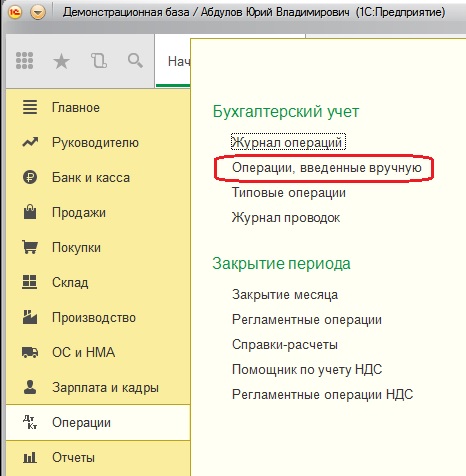
Создаем новый документ и нажимаем кнопку «Добавить». Заполняем пустые поля, по дебету указываем счет 76.02 «Расчеты по претензиям», по кредиту счет 91.01 «Прочие доходы»
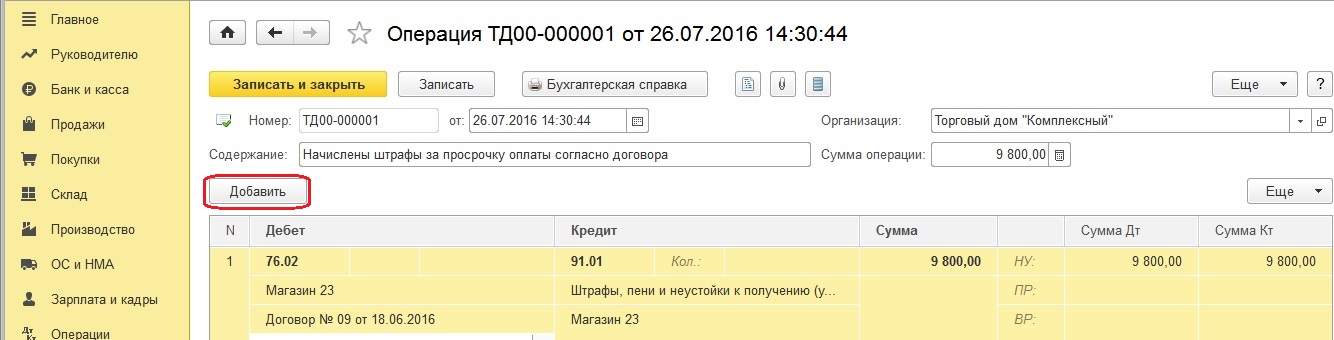
Теперь для получения оплаты от покупателя создаем документ «Поступление на расчетный счет».
Открываем вкладку «Продажи», «Реализация (акты, накладные)»
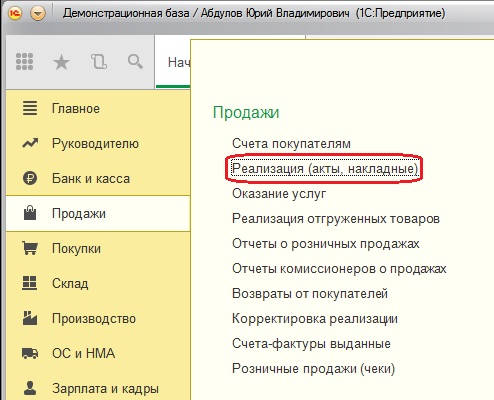
Выбираем документ «Реализация (акты, накладные)», которым отражали факт реализации, нажимаем кнопку «Создать на основании» и создаем документ «Поступление на расчетный счет»
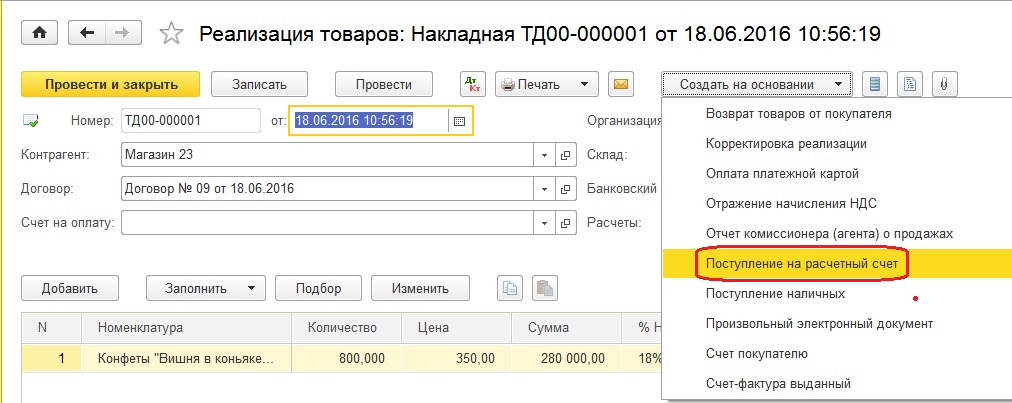
Заполняем вх. номер, дату, договор, статью ДДС, назначение платежа.
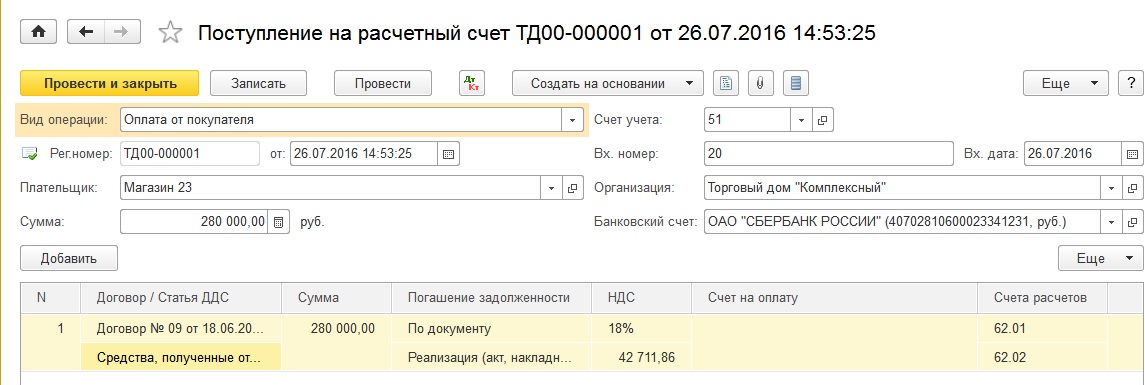
Проводим документ и смотрим проводки, которыми погашается задолженность по счету 62.
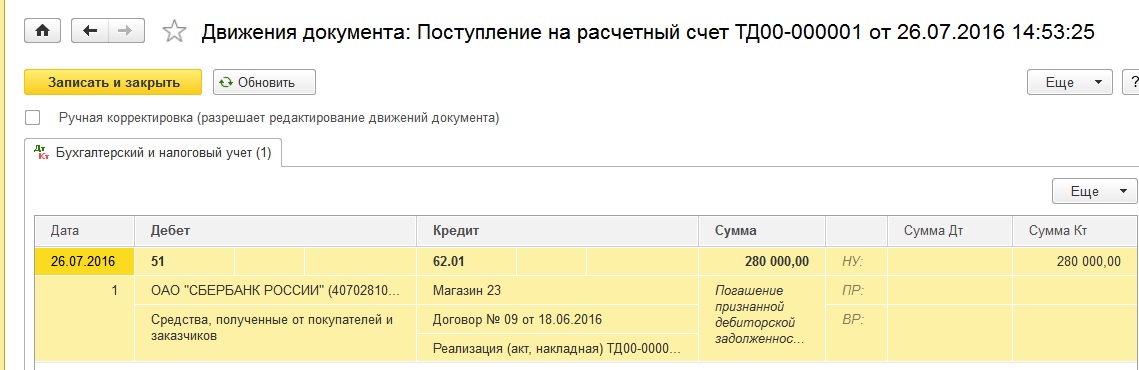
В том случае, если вы автоматически загружаете выписки банка в программу, просто проследите, чтобы при проведении документа «Поступление на расчетный счет» произошло корректное погашение задолженности по нужному документу (выбираем в таблице способ погашения задолженности «По документу» и нужный документ или оставляем вариант «Автоматически», если по данному контрагенту есть задолженность только по одному документу реализации).
Теперь создадим документ для погашения штрафных санкций.
Открываем вкладку «Банк и касса», «Банк», «Банковские выписки»
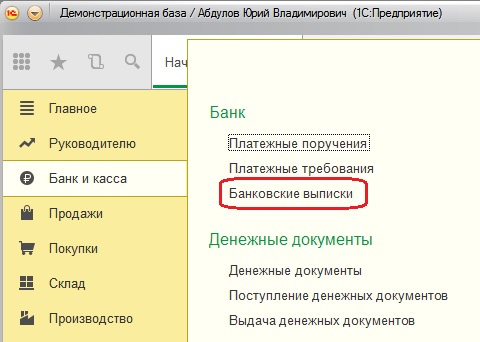
Нажимаем кнопку «Поступление» и заполняем открывшийся документ «Поступление на расчетный счет». Вводим дату, номер, сумму, статью ДДС, выбираем счета расчетов 76.02 «Расчеты по претензиям». В том случае, если Вы загружаете выписки в программу из банк-клиента, то проследите чтобы в загруженном документе был проставлен счет 76.02 и автоматическое погашение задолженности.
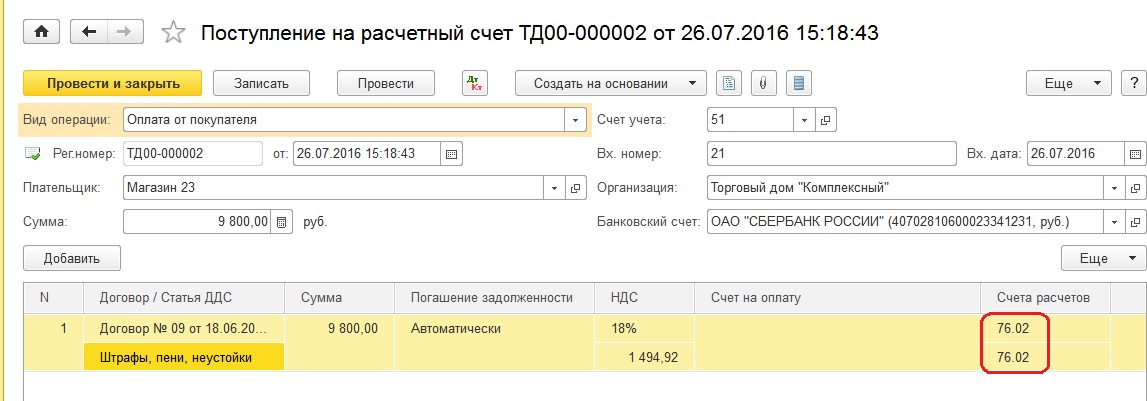
Проводим документ и смотрим проводки
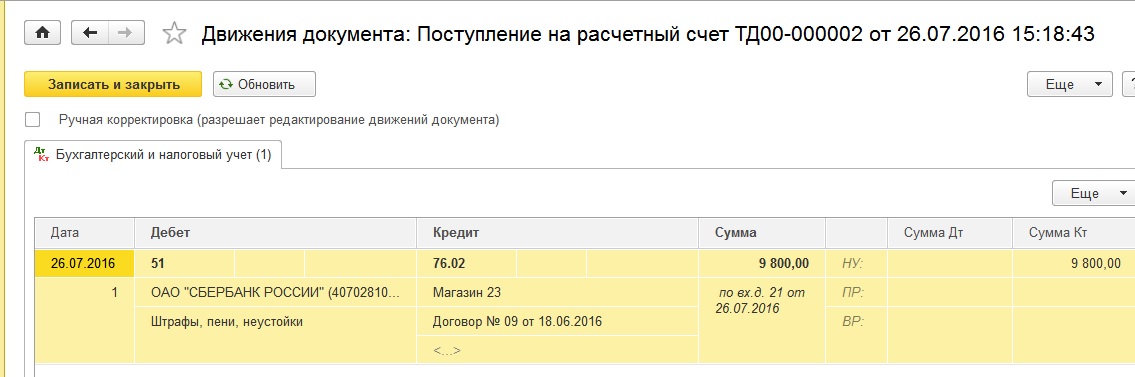
Второй вариант учета штрафов – мы покупатели и не оплатили в срок задолженность за поставку товара поставщику. Поставщик выставляет нам штраф, который мы должны оплатить.
Факт поступления товаров отражен в программе соответствующим документом, на счете 60.01 числиться задолженность перед поставщиком.
Как и в первом случае, сначала начисляем штрафные санкции за просрочку по оплате, оформляя документ «Операции, введенные вручную»
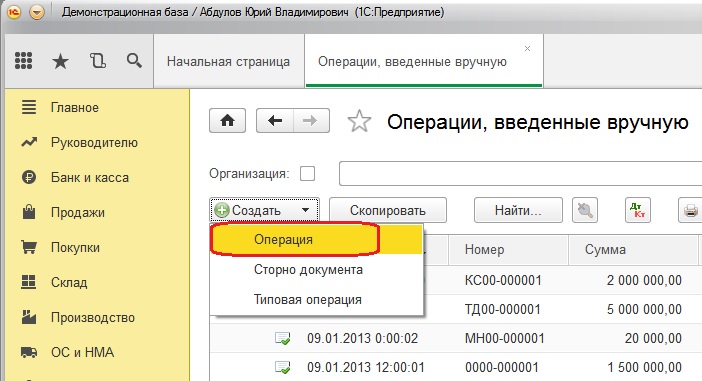
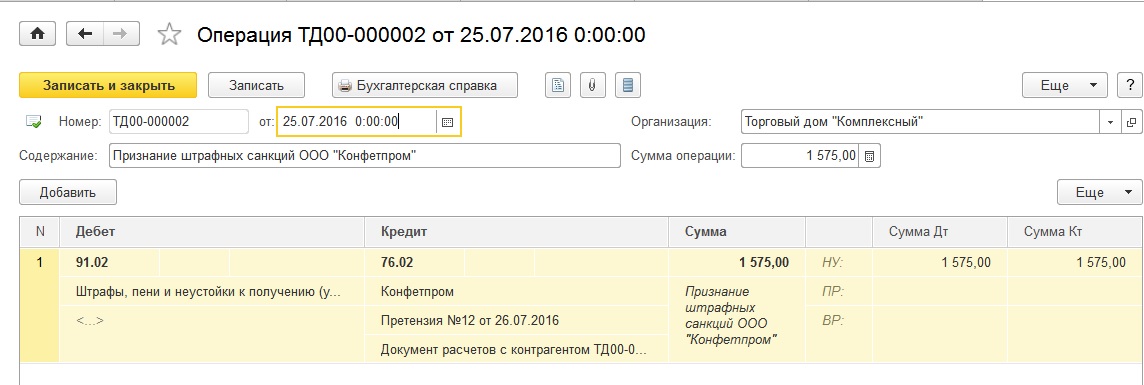
Хочу обратить ваше внимание на субконто, которое мы выбираем для счетов 91.01 и 91.02 в обоих рассмотренных ситуациях. В данном случае используется элемент справочника «Прочие доходы и расходы», который должен быть корректно настроен. Штрафы по хозяйственным договорам мы учитываем в доходах и расходах для целей определения налоговой базы при расчете налога на прибыль, поэтому у элемента в справочнике должна стоять галочка «Принимается к налоговому учету».
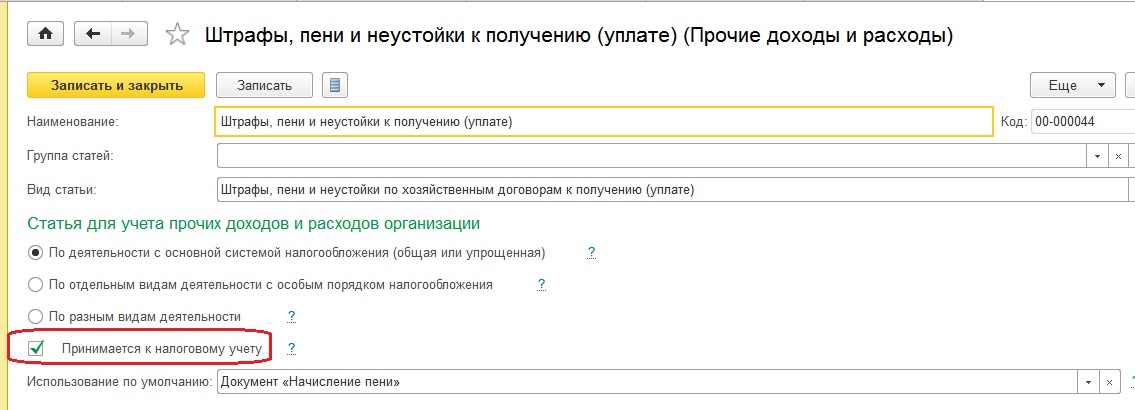
А вот если речь идет о штрафах госорганам (штрафы по налогам, за нарушение правил дорожного движения и т.д.), то такие штрафы принять в налоговом учете мы не можем. Поэтому рекомендуется создать два разных элемента справочника «Прочие доходы и расходы», выбирая для каждого штрафа соответствующий.
Далее оплачиваем поставщику задолженность и сумму штрафа. Для этого сформируем документы «Списание с расчетного счета».
Загружаем документы из банка или открываем вкладку «Покупки», «Поступления (акты, накладные)», находим документ покупки.
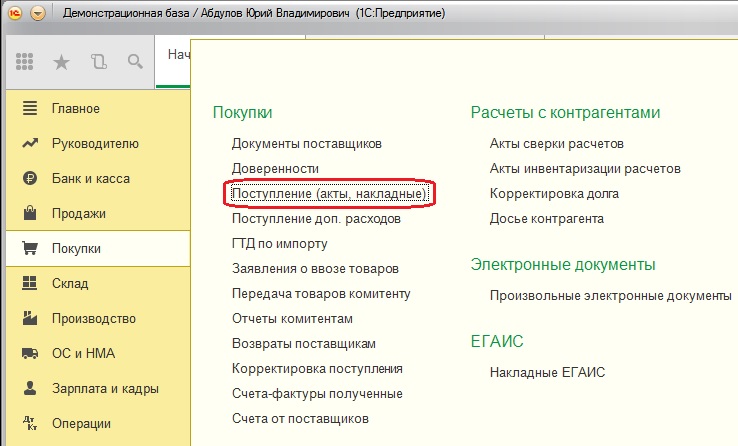
И на основании документа «Поступление товаров» создаем «Списание с расчетного счета»
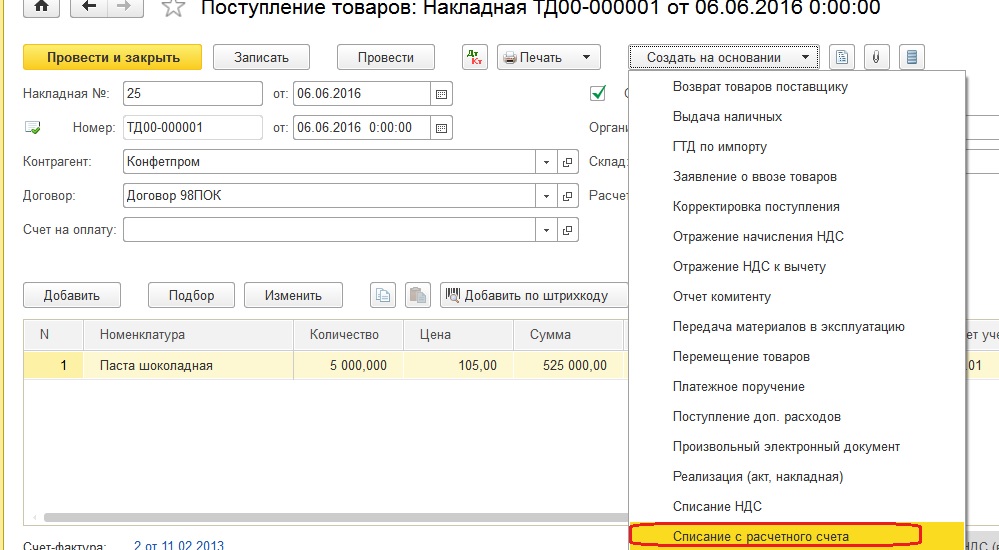
Заполняем в открывшемся документе дату, номер, договор, статью ДДС.
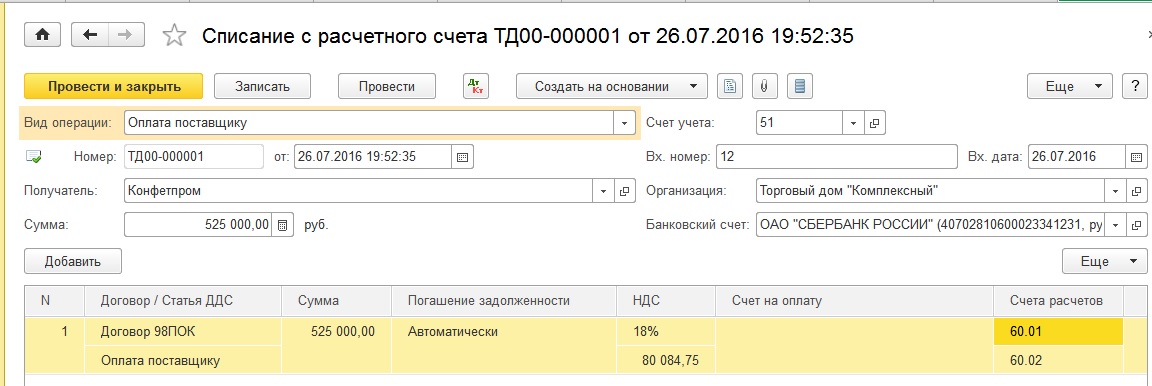
Проводим документ и смотрим проводки
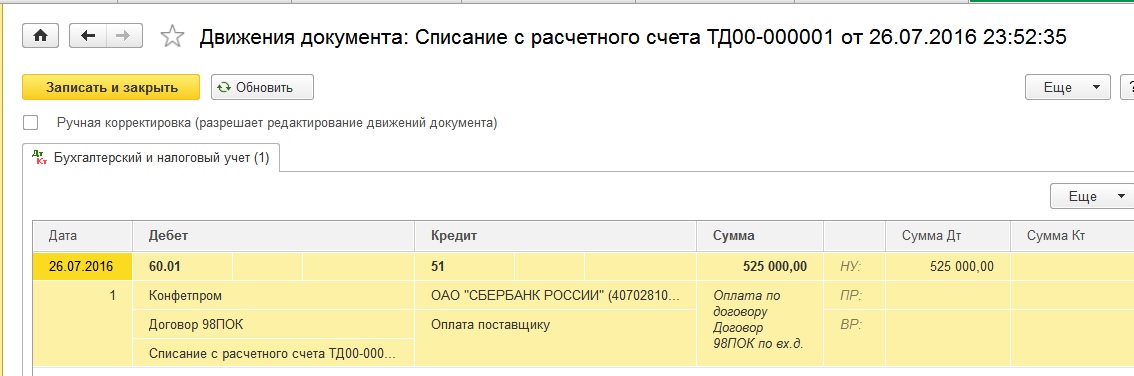
Теперь сформируем документ на оплату штрафных санкций.
Заходим в закладку «Банк и касса», «Банк», «Банковские выписки»
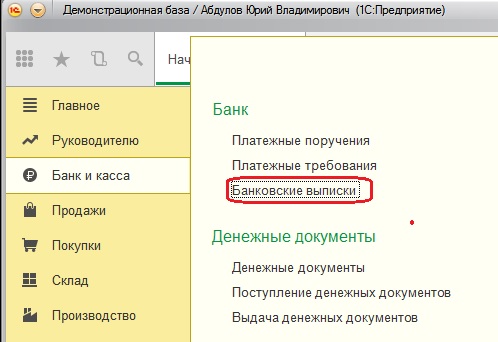
И по кнопке «Списание» заполняем документ «Списание с расчетного счета»
Вид операции будет «Оплата поставщику». Указываем дату, получателя, сумму штрафа, договор, счет расчета 76.02, статью.
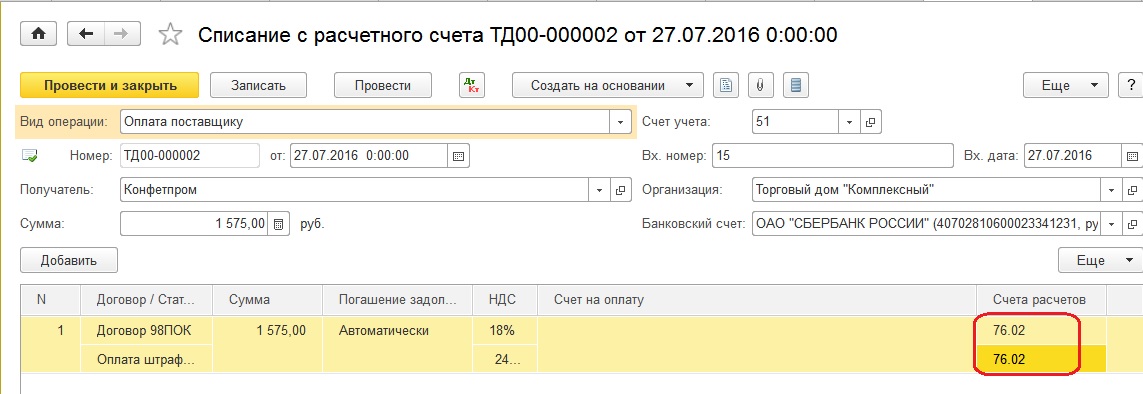
Теперь проводим документ и смотрим полученные проводки
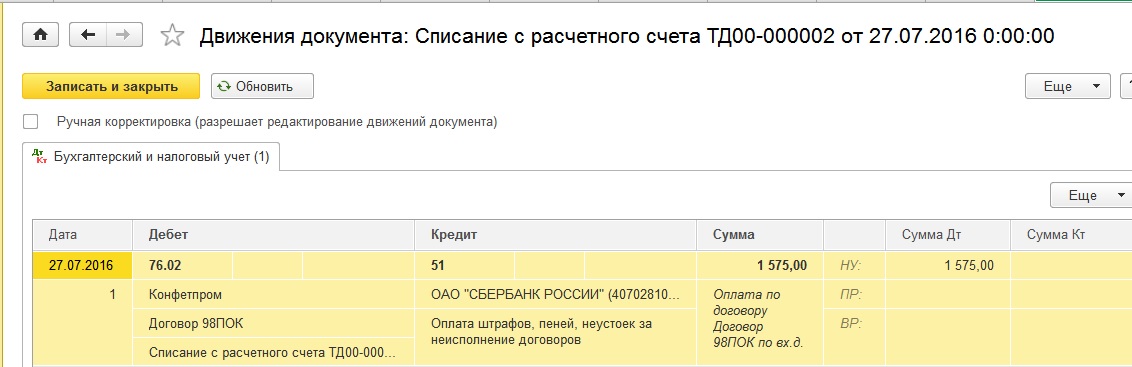
Понравилась статья? Подпишитесь на рассылку новых материалов
Источник: xn--80abbnbma2d3ahb2c.xn--p1ai
Планирование платежей покупателей и поставщикам в 1С 8.3
В программе 1С Бухгалтерия 8.3 ред. 3.0 реализована возможность планирования поступления платежей от покупателей и оплаты поставщикам. Рассмотрим пошагово как работает эта функция и какие для этого необходимы настройки в программе 1С 8.3.
Планирование платежей от покупателей
Шаг 1. Настройка функциональности программы
Переходим в раздел Главное – Настройки – Функциональность. На закладке «Расчеты» ставим флаг «Планирование платежей от покупателя»:
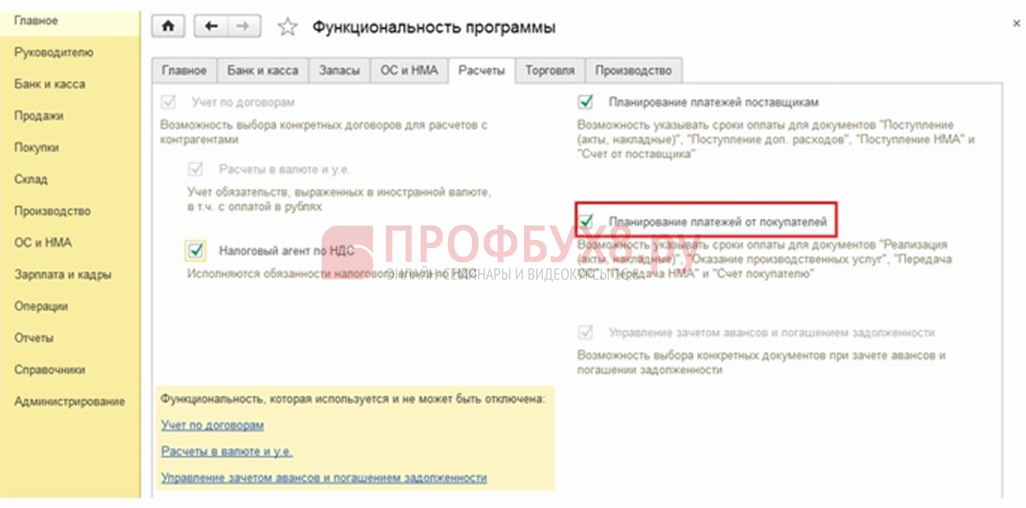
Шаг 2. Вводим срок оплаты в документах
По ссылке в поле «Расчеты» устанавливаем срок оплаты в документах:
- Реализация (акты, накладные);
- Передача ОС;
- Передача НМА;
- Оказание производственных услуг;
Формируем новый документ, допустим «Реализация товаров (накладная)». Далее переходим по ссылке «Расчеты» и указываем дату в поле «Оплата до»:
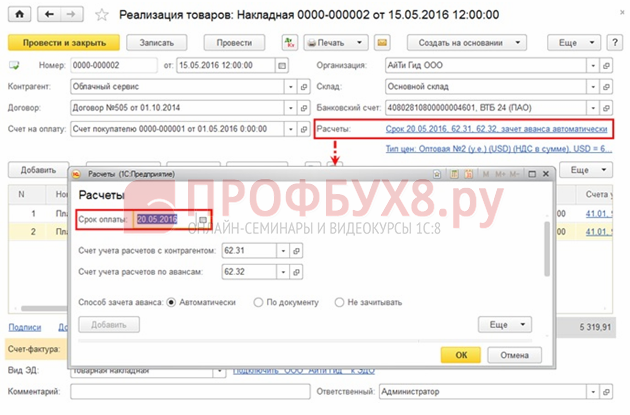
Если для всех контрагентов установлен единый срок оплаты, то в 1С 8.3 можно настроить подставляемое по умолчанию значение. Для этого переходим в раздел Продажи – Настройки – Сроки оплаты покупателями.
Шаг 3. Отчет “Задолженность покупателей”
Следующим шагом сформируем отчет по просроченной задолженности покупателей с учетом срока оплаты. Переходим в раздел Руководителю – Расчеты с покупателями – Задолженность покупателей по срокам долга.
Из отчета видим, что по состоянию на 21.05.2016 у покупателя имеется неоплаченная задолженность сроком до 7 дней в размере 2 264 455 рублей:
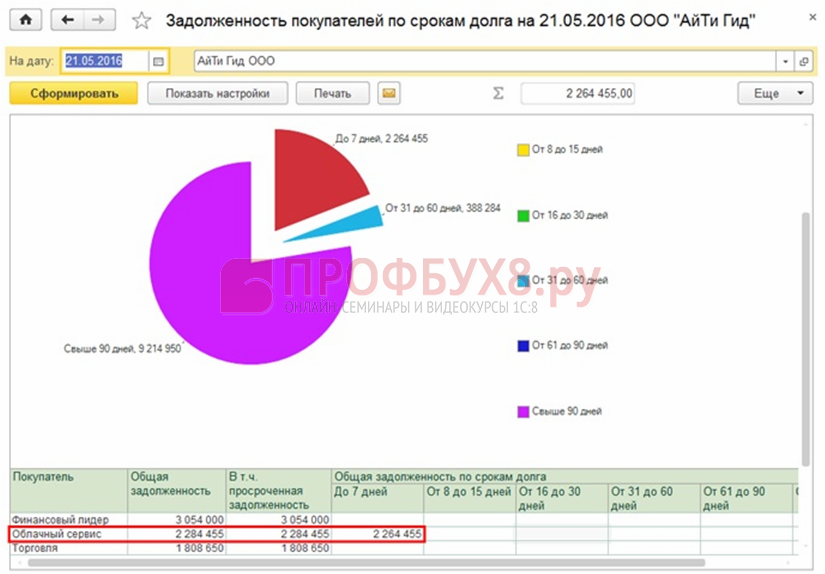
Шаг 4. Напоминание о неоплаченных счетах
Сформируем напоминания о неоплаченных счетах с помощью помощника «Ожидаемая оплата от покупателей».
Помощник позволяет не только сформировать отчет по имеющимся задолженностям контрагентов, но и отправить из 1С на электронную почту напоминания контрагентам о необходимости оплатить счета.
Помощника можно найти в разделе Продажи – Расчеты с контрагентами – Ожидаемая оплата от покупателей:
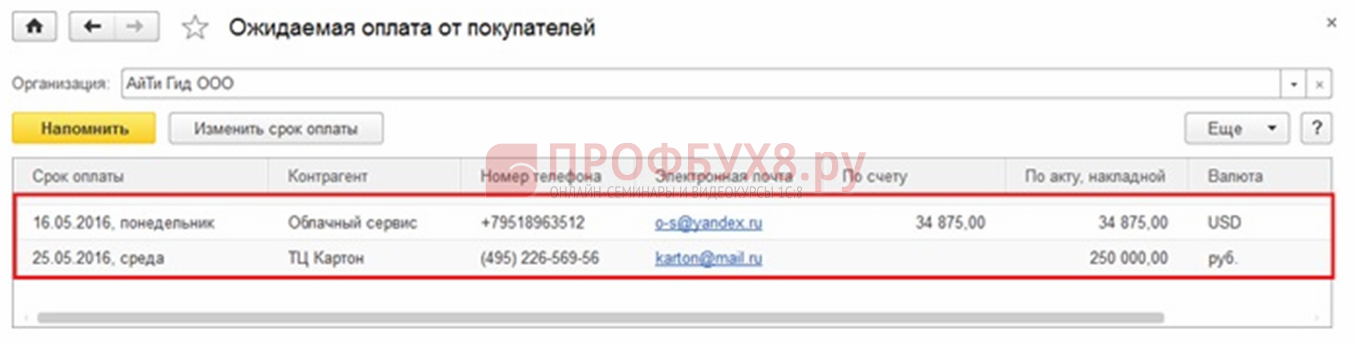
Отправить письмо из 1С 8.3 с напоминанием можно по кнопке :
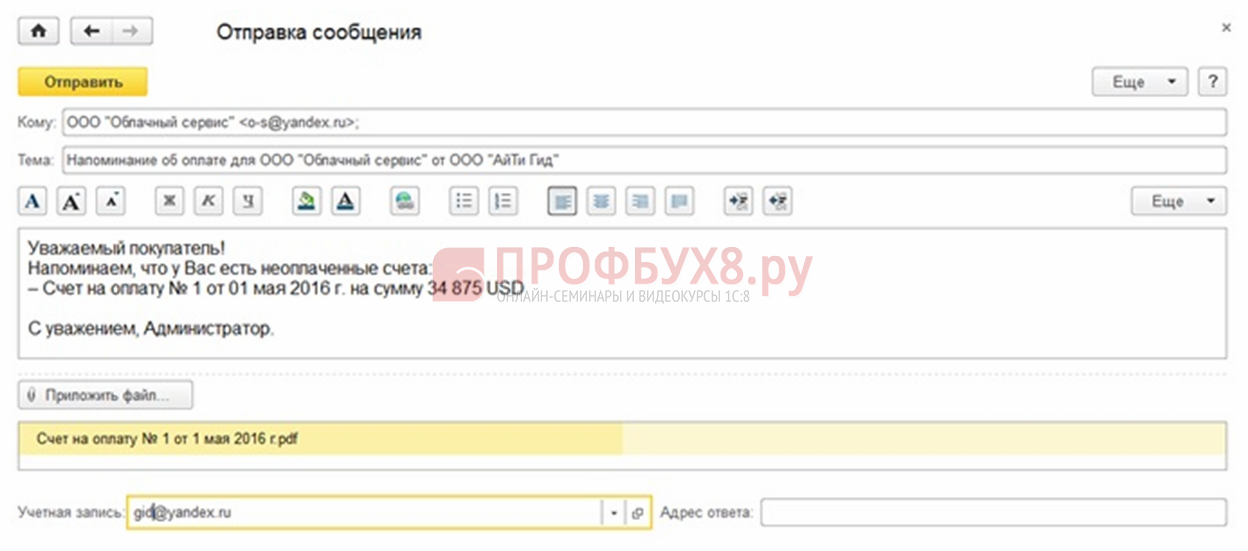
Планирование платежей поставщикам
В первую очередь необходимо настроить программу 1С 8.3, чтобы появилась функция планирования платежей поставщикам.
Шаг 1. Настройка функциональности программы
Переходим в раздел Главное – Настройки – Функциональность. На закладке «Расчеты» ставим флажок «Планирование платежей поставщикам»:
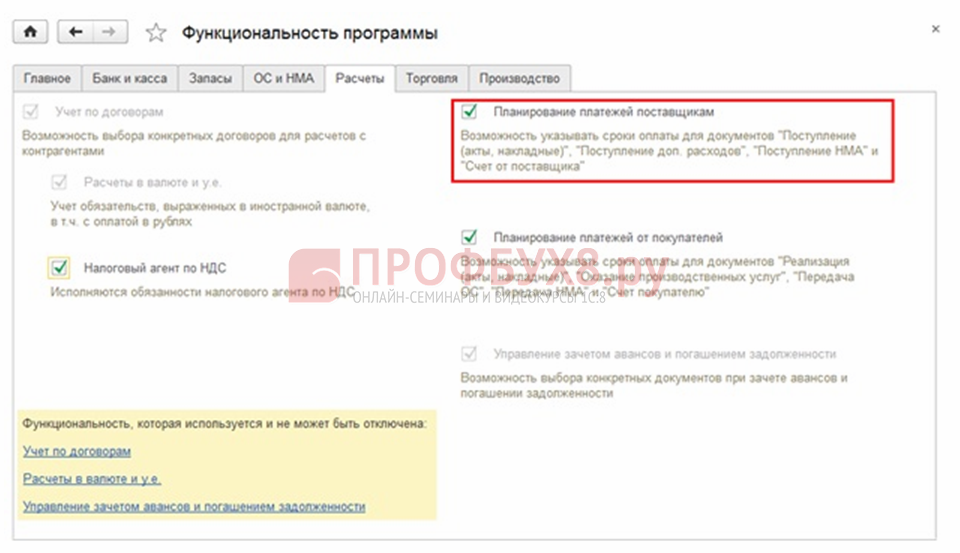
Шаг 2. Вводим срок оплаты в документах
По ссылке в поле «Расчеты» устанавливаем срок оплаты в документах:
- Поступление (акты, накладные);
- Поступление доп. расходов;
- Поступление НМА;
- Счет от поставщика.
Сформируем новый документ, допустим «Поступление: Товары, услуги, комиссия». Переходим по ссылке «Расчеты» и вводим данные в поле «Срок оплаты»:
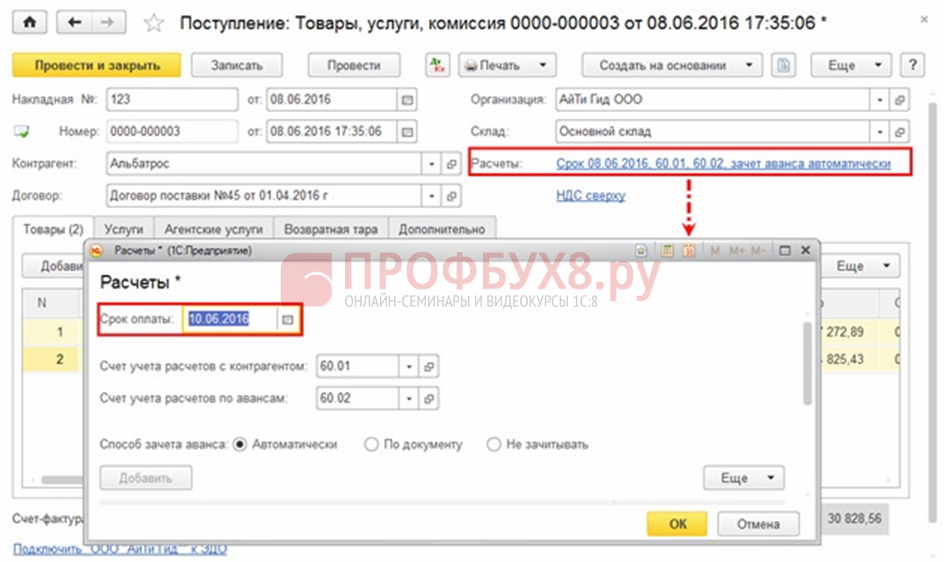
Если для всех контрагентов установлен единый срок оплаты, то можно настроить значение, подставляемое по умолчанию. Для этого нужно перейти в раздел Покупки – Настройки – Сроки оплаты поставщикам.
Шаг 3. Отчет “Задолженность поставщикам”
Сформируем отчет в 1С 8.3 по просроченной задолженности поставщикам с учетом срока оплаты. Для этого перейдем в раздел Руководителю – Расчеты с поставщиками – Задолженность поставщикам по срокам долга.
Из отчета видим, что по состоянию на 15.06.2016 имеется неоплаченная задолженность поставщику сроком до 7 дней в размере 202 098.00 руб:

Шаг 4. Оплата задолженности поставщикам
Через помощника «Оплата поставщикам» сформируем платежные поручения на оплату.
Помощник дает возможность сформировать отчет об имеющихся задолженностях контрагентам, создать платежные поручения или поменять установленный срок оплаты.
Помощника можно найти в разделе Банк и касса – Платежные поручения – Кнопка «Оплатить» – Товары и услуги:
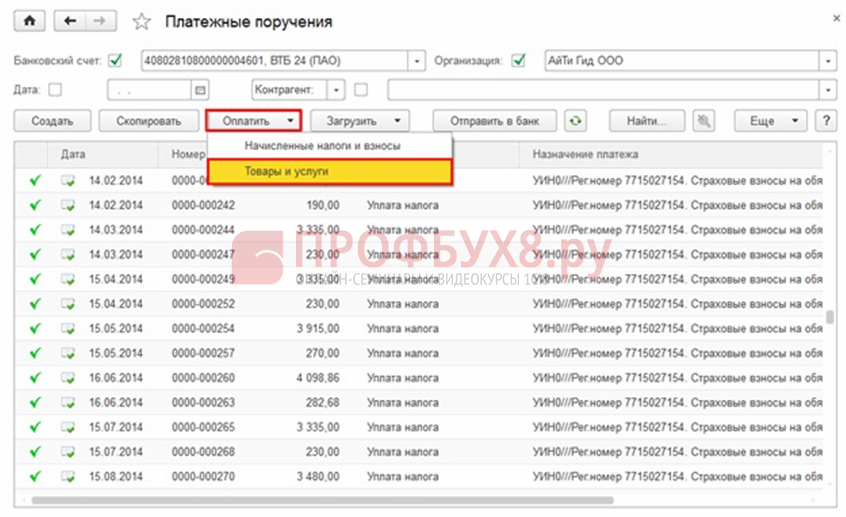
По выбранным строчкам можно сделать платежные поручения, используя кнопку :
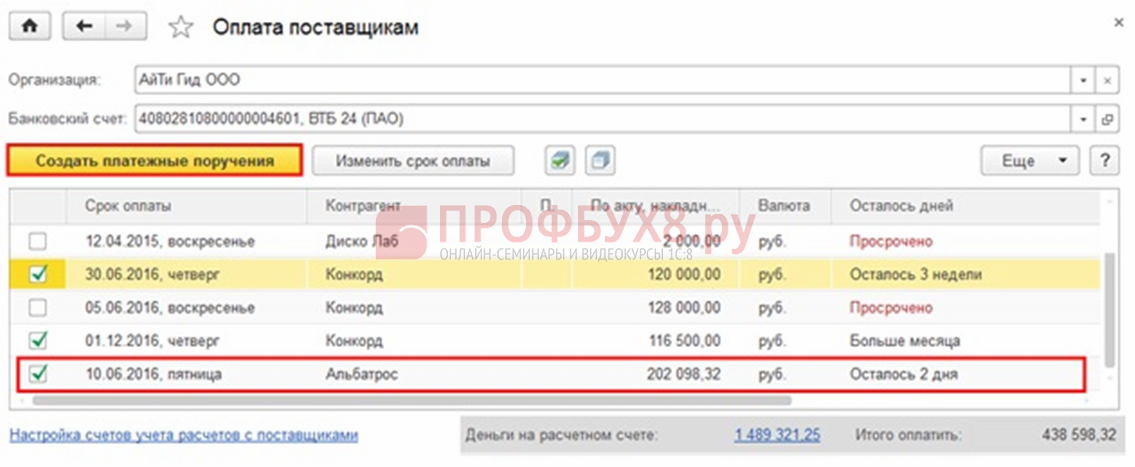
Если указать сразу несколько задолженностей одному поставщику, то помощник сформирует один документ «Платежное поручение» на всю сумму задолженности.
Стать профессиональным пользователем 1С Бухгалтерия 8.3 ред. 3.0 >>|
работайте с удовольствием и с полным пониманием функционала 1С 8.3

В программу курса мы включили большое количество практических тестов и заданий, которые позволят вам потренироваться, набить руку и успешно приступить к работе в 1С Бухгалтерия 3.0 (8.3) без каких-либо сомнений.
Поставьте вашу оценку этой статье:
Источник: profbuh8.ru